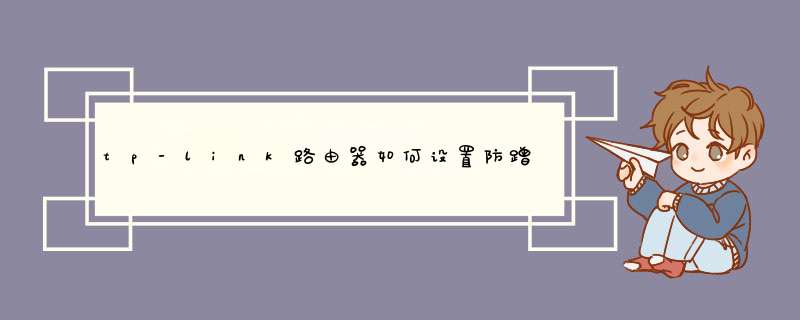
路由器是我们日常生活中最常用的网络设备,基本上很多人家里都有安装。
但是很多时候我们发现自己的网速很慢,感觉是别人蹭网了。当我们打开路由器,可以看到很多人都在用自己的路由器上网,感觉很开心讨厌但是,光看网白没用。你必须找到一个主人过来帮忙布置一下。
修改密码后,有人来上网一会儿。我该怎么办?
大多数互联网用户使用wifi万能钥匙。这个软件可以搜索附近的共享网络,然后和网络上的共享wifi进行比对,共享密码。
如何检查自己的网络被别人蹭过?
在路由器的管理界面中,一般登录地址为192.168.1.1,默认用户名和密码为:admin。如果无法登录,可以在路由器后面查看和管理登录地址和密码。
使用正确的地址登录。(图片1)
登录成功后,进入管理界面,寻找左边的菜单栏。无线设置->;主机状态(图二)
您可以看到路由器的在线主机状态。如果你看到只有自己的设备在线,那么恭喜你,你的网络没有被蹭到。如果发现很多设备都在用,那就悲剧了。快点。
设置过滤设备的物理地址或隐藏wifi并更改密码。
过滤物理地址,设置wifi隐藏都是需要路由器时刻的,一般路由器都能做到。当然也不排除功能相对简单的路由器没有这些功能。
设置过滤器物理地址(图3)
设置物理地址是最安全的,当然也能保证wifi的安全,防止别人上网。每一个链接wifi的设备都需要一个网卡,网卡的id就像我们的身份z一样。
过滤这个id就像过滤身份z一样。没有这个身份z,连wifi都链接不上,即使你有你路由器的密码,这样最安全。
但是这种方式有一个缺点,就是每一个新成员都需要登录路由器管理界面添加一次。比如朋友从家里来,也需要把他的设置id加到路由器上。
新买的手机需要链接wifi,加路由器,有点不方便。
隐藏的wifi(图4)
虽然上述对物理地址的过滤可以万无一失的阻止他人上网,但是太麻烦了,每次都需要手动添加新的设备。
还可以隐藏wifi信息,防止wifi蹭网。
设置好wifi后,可以通过移除图片中的广播ssid来隐藏wifi信号。别人打开手机的wifi搜索,它也找不到这个路由器的wifi。在某种程度上,
意识到隐藏。
但这种隐藏并不是完全隐藏。它只是不广播ssid,而实际wifi信号是存在的,只是别人看不到名字。
所以是隐藏的,我们怎么链接wifi(图5)
当我们的手机打开wifi时,会列出很多wifi信号。对于隐藏信号,wifi列表的最后一列是添加新网络。单击添加新网络。
是时候出现上面的界面了。填写wifi的名称和密码,就可以连接了。
虽然这种方法不如过滤地址安全,但在安全性上还是比较好的。毕竟需要知道用户名和密码才能连接,这又增加了一层检查。
欢迎分享,转载请注明来源:内存溢出

 微信扫一扫
微信扫一扫
 支付宝扫一扫
支付宝扫一扫
评论列表(0条)